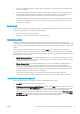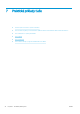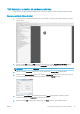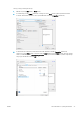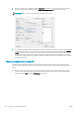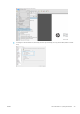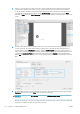HP DesignJet T100 and T500 Printer series - User's Guide
4. Ak máte ovládač verzie 3, kliknite na tlačidlo Advanced (Rozšírené) v dialógovom okne tlače a nastavte
možnosti správy farieb. Začiarknite políčko Let printer determine colors (Farby určuje tlačiareň).
POZNÁMKA: Ak používate ovládač PDF, môžete preskočiť tento krok.
5. Ak dokument obsahuje niekoľko prolov farieb a nie ste si istí, aký bude výsledok, môžete najskôr vyrovnať
dokument a vytlačiť ho tak, ako sa zobrazuje na obrazovke. V takom prípade začiarknite políčko Print As
Image (Tlačiť ako obrázok) v dialógovom okne Advanced Print Setup (Rozšírené nastavenie tlače). Vtedy
aplikácia Acrobat Reader ešte pred vyslaním signálu do ovládača vykonáva rastrovanie. Ak toto políčko
nezačiarknete, rastrovanie vykoná ovládač. Začiarknutie políčka preto môže mať viditeľný vplyv na vzhľad
tlačeného dokumentu.
Pomocou aplikácie Adobe Acrobat Pro
Acrobat Pro je profesionálna aplikácia, ktorá umožňuje úplnú správu farieb. V tejto časti sa stručne opisujú
možnosti výberu farebného pracovného priestoru, konverzie obrázkov do požadovaného farebného priestoru
a tlače.
1. Súbory vo formáte PDF nemusia obsahovať prol farieb. Ak súbory neobsahujú prol farieb, aplikácia
Acrobat používa predvolený pracovný priestor farieb. Ak chcete vybrať pracovný priestor farieb, najskôr
kliknite na položky Edit (Upraviť) > Preferences (Predvoľby).
48 Kapitola 7 Praktické príklady tlače SKWW